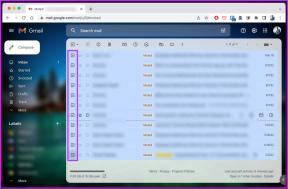Nabavite radni način rada za web-mjesta u Chromeu za Android trajno
Miscelanea / / November 29, 2021
Možda niste svjesni toga, ali pomoću Chromea za Android možete zatražiti verziju web-stranice za stolno računalo za bilo koji URL koji vas automatski preusmjerava na mobilnu verziju web-stranice nakon čitanje podataka o korisničkom agentu vašeg uređaja.
Ovo je korisno u određenim slučajevima kada smatrate da je desktop dizajn web-mjesta uvjerljiviji od njegove mobilne verzije i želite se držati istog dizajna čak i dok ga pregledavate na svom Androidu. Posebno je korisno ako posjedujete telefon s većim zaslonom ili možda tablet.


Međutim, ne postoji ugrađen način za spremanje prikaza radne površine kao zadanog prikaza pomoću kojeg možete cijelo vrijeme otvarati desktop verziju web stranice.
Omac_ranger, stariji član XDA osmislio je ovaj cool trik pomoću kojeg možete trajno primijeniti radni način rada na Chromeu za Android. Pa da vidimo kako to možemo učiniti za oboje ukorijenjeni i nerootirani uređaji.
Za korisnike s root pristupom
Korak 1: Preuzmite datoteku chrome-command-line.txt i uklonite ekstenziju datoteke nakon što je spremite na svoje računalo. Pritisnite i držite tipku Alt dok preuzimate datoteku ili će se ona otvoriti u samom pregledniku. Nakon preimenovanja datoteke, prenesite je na SD karticu svog Androida.
Korak 2: Nakon što ste to učinili, otvorite aplikaciju pomoću koje možete pristupiti i mijenjati korijenske datoteke na svom Androidu. Preporučio bih vam da koristite Značajka korijenskog pristupa ES File Explorera jer je besplatan za korištenje. Na kraju premjestite datoteku chrome-command-line u /data/local/

3. korak: Dugo dodirnite datoteku i odaberite Svojstva—>Promijeni i promijenite dopuštenje datoteke na 755 (čitanje, pisanje i izvršavanje za korisnika dok čitanje i izvršavanje za grupu i ostalo).

4. korak: Na kraju zatvorite bilo koju instancu Chromea koji radi na vašem Androidu i ponovno pokrenite aplikaciju.

To je sve, od sada će vaš Chrome učitavati sve stranice u radnom načinu.
Za korisnike bez root pristupa
Kao što je ranije spomenuto, gornja metoda radi samo ako ste root korisnik. Ako niste root korisnik, postoji rješenje za vas, ali ćete morati instalirati ABD upravljačke programe na svoje računalo. U neki od naših prethodnih članaka razgovarali smo o tome kako možete instalirati i koristiti ADB na svom računalu. Možete se obratiti na njih ako niste sigurni kako instalirati i koristiti ADB.
Nakon što ADB radi na vašem računalu, otvorite naredbeni redak, upišite adb push /chrome-command-line /data/local/chrome-command-line i pritisnite Unesi. Provjerite je li put naredbenog retka mjesto na kojem ste spremili datoteku chrome-command-line.

Ako ste u redu s bljeskanjem zip datoteka pomoću oporavka, možete flash datoteku ChromeDE.zip pomoću prilagođenog oporavka instaliranog na vašem uređaju.
Zaključak
Dakle, na taj način možete konfigurirati svoj Chrome za Android da cijelo vrijeme otvara web stranicu za stolna računala na vašem Androidu. Međutim, predlažem vam da zakrpu postavite samo ako pregledavate na tabletu ili pametnim telefonima s većim zaslonom. Primjena zakrpe na Android uređaju s malim zaslonom nema puno smisla.